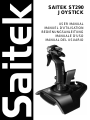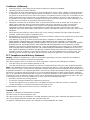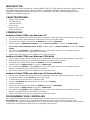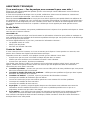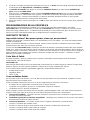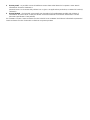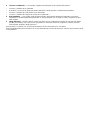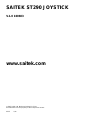Saitek EFGIS Manual de usuario
- Categoría
- Controles de juego
- Tipo
- Manual de usuario
Este manual también es adecuado para
La página se está cargando ...
La página se está cargando ...
La página se está cargando ...
La página se está cargando ...
La página se está cargando ...
La página se está cargando ...
La página se está cargando ...
La página se está cargando ...
La página se está cargando ...
La página se está cargando ...
La página se está cargando ...
La página se está cargando ...

INTRODUCCIÓN
Le agradecemos haber comprado el Joystick ST290 de Saitek. El ST290 aporta un diseño y estilo exclusivos para
proporcionar a los jugadores una fórmula ganadora en cualquier nivel. El ST290, con su ajustabilidad total al
alcance de la yema de los dedos para crear la posición de juego óptima y el reposapalmas de 3 posiciones para
acomodar todos los tamaños de mano, está hecho a medida para mejorar su juego.
CARACTERÍSTICAS
• Reposapalmas ajustable
• Gatillo de precisión
• 6 botones de disparo
• Acelerador de palanca
• Interruptor de seta con punto de mira de 8 vías
• Mango de giro 3D
• Diseño verdaderamente ambidextro
PUESTA EN MARCHA
Instalación del Saitek ST290 en Windows® XP
1 Con el ordenador encendido y todas las aplicaciones cerradas, enchufe el Saitek ST290 en uno de los puertos
USB del ordenador.
2 Aparecerá la ventana de Hallado nuevo hardware para informarle que el joystick ha sido instalado con éxito.
3 Para probar que el Saitek ST290 funciona correctamente, haga clic en Inicio en la barra de tareas de
Windows® y luego seleccione Panel de control.
4 En la lista de Panel de control seleccione Impresoras y otro hardware y luego haga clic doble en el icono de
Controladores de juego. En la ventana de Controladores de juego seleccione Saitek ST290.
Nota para los usuarios que han cambiado los valores del escritorio de XP® a Classic: Para probar que el
Saitek ST290 funciona correctamente, haga clic en Inicio en la Barra de tareas de Windows® y luego
seleccione Configuración y Panel de control. En Panel de control, haga clic doble en el icono de
Controladores de juego, luego en la ventana de Controladores de juego seleccione Saitek ST290.
5 A continuación haga clic en Propiedades para abrir la ventana de Propiedades del Saitek ST290. Haga clic
en la ficha de Prueba y compruebe todos los botones y controles de su nuevo joystick. Los indicadores de
botones y disparador se deberían iluminar cuando pulse el control correspondiente y el indicador de acelerador
debería moverse hacia arriba y abajo cuando desplace el acelerador por todo su campo de movimiento.
6 Tras probar el joystick, haga clic dos veces en Aceptar para finalizar. ¡Ahora ya puede cargar su juego favorito
y divertirse!
Instalación del Saitek ST290 en Windows® 2000 y Me
1 Con el ordenador encendido y todas las aplicaciones cerradas, enchufe el Saitek ST290 en uno de los puertos
USB del ordenador.
2 El ordenador detectará y cargará automáticamente los controladores para el joystick.
3 Para probar que el Saitek ST290 funciona correctamente, haga clic en Inicio en la barra de tareas de
Windows® y luego seleccione Configuración y Panel de control.
4 En el Panel de control haga clic doble en el icono de Opciones de juego y luego en la ventana de Opciones
de juego seleccione Saitek ST290.
5 A continuación haga clic en Propiedades para abrir la ventana de Propiedades del Saitek ST290. Haga clic
en la ficha de Prueba y compruebe todos los botones y controles de su nuevo joystick. Los indicadores de
botones y disparador se deberían iluminar cuando pulse el control correspondiente y el indicador de acelerador
debería moverse hacia arriba y abajo cuando desplace el acelerador por todo su campo de movimiento.
6 Tras probar el joystick, haga clic dos veces en Aceptar para finalizar. ¡Ahora ya puede cargar su juego favorito
y divertirse!
Instalación del Saitek ST290 en Windows® 98 (Segunda Edición)
1 Con el ordenador encendido y todas las aplicaciones cerradas, enchufe el Saitek ST290 en uno de los puertos
USB del ordenador.
2 Cuando aparezca el Asistente para añadir nuevo hardware, haga clic en Siguiente y siga las instrucciones
de pantalla.
3 Cuando así se indique, seleccione Buscar el mejor controlador para el dispositivo (recomendado) y luego
haga clic en Siguiente.
4 En la siguiente pantalla, seleccione la opción de Unidad CD-ROM, inserte su CD de Windows® 98 (SE) y haga
clic en Siguiente.

5 Continúe siguiendo las instrucciones de pantalla hasta que se haya completado la instalación y luego haga clic
en Finalizar y saque el CD del lector.
6 Para probar que el Saitek ST290 funciona correctamente, haga clic en Inicio en la barra de tareas de
Windows® y luego seleccione Configuración y Panel de control.
7 En el Panel de control haga clic doble en el icono de Controladores de juego y luego en la ventana de
Controladores de juego seleccione Saitek ST290.
8 A continuación haga clic en Propiedades para abrir la ventana de Propiedades del Saitek ST290. Haga clic
en la ficha de Prueba y compruebe todos los botones y controles de su nuevo joystick. Los indicadores de
botones y disparador se deberían iluminar cuando pulse el control correspondiente y el indicador de acelerador
debería moverse hacia arriba y abajo cuando desplace el acelerador por todo su campo de movimiento.
9 Tras probar el joystick, haga clic dos veces en Aceptar para finalizar. ¡Ahora ya puede cargar su juego favorito
y divertirse!
PROGRAMACIÓN DEL CONTROLADOR
Puede disfrutar de una programación completa con el ST290, con sólo visitar el sitio web de Saitek
www.saitek.com. Sólo tiene que hacer clic en la página de Descargas de controladores y software y descargar el
software Saitek Smart Technology (SST): éste es el software que provee Saitek para sus controladores de juego de
vanguardia y aporta un conjunto potente de características para la configuración definitiva de los juegos.
ASISTENCIA TÉCNICA
¿No puede realizar la instalación? No se preocupe… ¡estamos aquí para ayudarle!
¿Sabía que casi todos los productos que nos retornan como defectuosos en realidad no son defectuosos, sino que
no han sido instalados correctamente?
Si tiene cualquier tipo de problema con este producto, rogamos visite nuestro sitio web o se ponga en contacto con
nuestro amable personal de asistencia técnica, que estará encantado de ayudarle.
Nuestro sitio web, www.saitek.com, está diseñado para ayudarle a conseguir los mejores resultados de su producto
Saitek. Si sigue experimentando problemas, disponemos de equipos de especialistas del producto en todo el
mundo a los que llamar para obtener consejo y apoyo. Encontrará los detalles de contacto en la lista de Centros de
Asistencia Técnica junto a este producto. Saitek le ayudará a disfrutar de su adquisición: rogamos se ponga en
contacto con nosotros si experimenta cualquier tipo de dificultad o duda.
El sitio web de Saitek
Si tiene usted acceso a Internet, podemos responder a un gran número de sus preguntas técnicas con una simple
visita al sitio web de Saitek en:
www.saitek.com
La división de asistencia técnica le ofrecerá toda la información necesaria para que su controlador de juegos rinda
al máximo, resolverá cualquier tipo de problema que pueda tener y le ofrecerá las más nuevas configuraciones de
juegos.
El sitio también incluye material periódicamente actualizado, como información sobre:
• Productos actuales y futuros
• Actualizaciones de drivers
• Enlaces a sitios útiles
Cómo ponerse en contacto con Saitek
Si no tiene acceso a Internet, o si el sitio no puede responder a su pregunta, deberá ponerse en contacto con el
Equipo Técnico Saitek local.
Sin embargo, antes de contactar con el personal de Asistencia Técnica, tenga en cuenta los siguientes puntos, que
nos ayudarán a ayudarle:
• Compruebe que haya seguido todos los pasos indicados en este manual
• Verifique que el controlador de juegos esté conectado correctamente al ordenador
• Confirme el funcionamiento normal de su PC
Nuestro objetivo en Saitek es ofrecer a todos los usuarios una atención técnica exhaustiva y amplia. Antes de
ponerse en contacto con nosotros siga las pautas indicadas a continuación para garantizar que posee toda la
información necesaria para que podamos ayudarle.
1 Sepa cuál es el problema – asegúrese de que conoce el problema exacto y que puede describir los pasos
que llevaron a él.
2 Lea la guía de localización de fallas – compruebe que su problema no haya sido tratado en el apartado
Localización de fallas de este manual.

3 Conozca su hardware – a ser posible, asegúrase que dispone de la siguiente información:
• La marca y modelo de su ordenador
• El nombre y la versión del juego que estaba utilizando cuando empezó a experimentar problemas
• La marca y modelo de la placa base de su ordenador
• La marca y modelo de la tarjeta de sonido de su ordenador
4 Esté preparado – a ser posible, trate de llamar mientas está sentado delante del ordenador con toda la
información y hardware pertinente disponible. Si tiene problemas con un juego concreto, asegúrese de que
está cargado.
5 Tenga paciencia – hacemos todo lo posible por tratar con los problemas del cliente de la forma más rápida
posible. Sin embargo, hay casos en los que puede ser necesario remitir las preguntas a nuestro personal
especializado. Rogamos tenga paciencia.
Para ponerse en contacto con el Centro de Asistencia Técnica de Saitek local, consulte la
dirección/teléfono/fax/correo electrónico en la hoja individual de Centros de Asistencia Técnica que encontrará junto
a este producto.
La página se está cargando ...
Transcripción de documentos
INTRODUCCIÓN Le agradecemos haber comprado el Joystick ST290 de Saitek. El ST290 aporta un diseño y estilo exclusivos para proporcionar a los jugadores una fórmula ganadora en cualquier nivel. El ST290, con su ajustabilidad total al alcance de la yema de los dedos para crear la posición de juego óptima y el reposapalmas de 3 posiciones para acomodar todos los tamaños de mano, está hecho a medida para mejorar su juego. CARACTERÍSTICAS • • • • • • • Reposapalmas ajustable Gatillo de precisión 6 botones de disparo Acelerador de palanca Interruptor de seta con punto de mira de 8 vías Mango de giro 3D Diseño verdaderamente ambidextro PUESTA EN MARCHA Instalación del Saitek ST290 en Windows® XP 1 2 3 4 5 6 Con el ordenador encendido y todas las aplicaciones cerradas, enchufe el Saitek ST290 en uno de los puertos USB del ordenador. Aparecerá la ventana de Hallado nuevo hardware para informarle que el joystick ha sido instalado con éxito. Para probar que el Saitek ST290 funciona correctamente, haga clic en Inicio en la barra de tareas de Windows® y luego seleccione Panel de control. En la lista de Panel de control seleccione Impresoras y otro hardware y luego haga clic doble en el icono de Controladores de juego. En la ventana de Controladores de juego seleccione Saitek ST290. Nota para los usuarios que han cambiado los valores del escritorio de XP® a Classic: Para probar que el Saitek ST290 funciona correctamente, haga clic en Inicio en la Barra de tareas de Windows® y luego seleccione Configuración y Panel de control. En Panel de control, haga clic doble en el icono de Controladores de juego, luego en la ventana de Controladores de juego seleccione Saitek ST290. A continuación haga clic en Propiedades para abrir la ventana de Propiedades del Saitek ST290. Haga clic en la ficha de Prueba y compruebe todos los botones y controles de su nuevo joystick. Los indicadores de botones y disparador se deberían iluminar cuando pulse el control correspondiente y el indicador de acelerador debería moverse hacia arriba y abajo cuando desplace el acelerador por todo su campo de movimiento. Tras probar el joystick, haga clic dos veces en Aceptar para finalizar. ¡Ahora ya puede cargar su juego favorito y divertirse! Instalación del Saitek ST290 en Windows® 2000 y Me 1 2 3 4 5 6 Con el ordenador encendido y todas las aplicaciones cerradas, enchufe el Saitek ST290 en uno de los puertos USB del ordenador. El ordenador detectará y cargará automáticamente los controladores para el joystick. Para probar que el Saitek ST290 funciona correctamente, haga clic en Inicio en la barra de tareas de Windows® y luego seleccione Configuración y Panel de control. En el Panel de control haga clic doble en el icono de Opciones de juego y luego en la ventana de Opciones de juego seleccione Saitek ST290. A continuación haga clic en Propiedades para abrir la ventana de Propiedades del Saitek ST290. Haga clic en la ficha de Prueba y compruebe todos los botones y controles de su nuevo joystick. Los indicadores de botones y disparador se deberían iluminar cuando pulse el control correspondiente y el indicador de acelerador debería moverse hacia arriba y abajo cuando desplace el acelerador por todo su campo de movimiento. Tras probar el joystick, haga clic dos veces en Aceptar para finalizar. ¡Ahora ya puede cargar su juego favorito y divertirse! Instalación del Saitek ST290 en Windows® 98 (Segunda Edición) 1 2 3 4 Con el ordenador encendido y todas las aplicaciones cerradas, enchufe el Saitek ST290 en uno de los puertos USB del ordenador. Cuando aparezca el Asistente para añadir nuevo hardware, haga clic en Siguiente y siga las instrucciones de pantalla. Cuando así se indique, seleccione Buscar el mejor controlador para el dispositivo (recomendado) y luego haga clic en Siguiente. En la siguiente pantalla, seleccione la opción de Unidad CD-ROM, inserte su CD de Windows® 98 (SE) y haga clic en Siguiente. 5 6 7 8 9 Continúe siguiendo las instrucciones de pantalla hasta que se haya completado la instalación y luego haga clic en Finalizar y saque el CD del lector. Para probar que el Saitek ST290 funciona correctamente, haga clic en Inicio en la barra de tareas de Windows® y luego seleccione Configuración y Panel de control. En el Panel de control haga clic doble en el icono de Controladores de juego y luego en la ventana de Controladores de juego seleccione Saitek ST290. A continuación haga clic en Propiedades para abrir la ventana de Propiedades del Saitek ST290. Haga clic en la ficha de Prueba y compruebe todos los botones y controles de su nuevo joystick. Los indicadores de botones y disparador se deberían iluminar cuando pulse el control correspondiente y el indicador de acelerador debería moverse hacia arriba y abajo cuando desplace el acelerador por todo su campo de movimiento. Tras probar el joystick, haga clic dos veces en Aceptar para finalizar. ¡Ahora ya puede cargar su juego favorito y divertirse! PROGRAMACIÓN DEL CONTROLADOR Puede disfrutar de una programación completa con el ST290, con sólo visitar el sitio web de Saitek www.saitek.com. Sólo tiene que hacer clic en la página de Descargas de controladores y software y descargar el software Saitek Smart Technology (SST): éste es el software que provee Saitek para sus controladores de juego de vanguardia y aporta un conjunto potente de características para la configuración definitiva de los juegos. ASISTENCIA TÉCNICA ¿No puede realizar la instalación? No se preocupe… ¡estamos aquí para ayudarle! ¿Sabía que casi todos los productos que nos retornan como defectuosos en realidad no son defectuosos, sino que no han sido instalados correctamente? Si tiene cualquier tipo de problema con este producto, rogamos visite nuestro sitio web o se ponga en contacto con nuestro amable personal de asistencia técnica, que estará encantado de ayudarle. Nuestro sitio web, www.saitek.com, está diseñado para ayudarle a conseguir los mejores resultados de su producto Saitek. Si sigue experimentando problemas, disponemos de equipos de especialistas del producto en todo el mundo a los que llamar para obtener consejo y apoyo. Encontrará los detalles de contacto en la lista de Centros de Asistencia Técnica junto a este producto. Saitek le ayudará a disfrutar de su adquisición: rogamos se ponga en contacto con nosotros si experimenta cualquier tipo de dificultad o duda. El sitio web de Saitek Si tiene usted acceso a Internet, podemos responder a un gran número de sus preguntas técnicas con una simple visita al sitio web de Saitek en: www.saitek.com La división de asistencia técnica le ofrecerá toda la información necesaria para que su controlador de juegos rinda al máximo, resolverá cualquier tipo de problema que pueda tener y le ofrecerá las más nuevas configuraciones de juegos. El sitio también incluye material periódicamente actualizado, como información sobre: • Productos actuales y futuros • Actualizaciones de drivers • Enlaces a sitios útiles Cómo ponerse en contacto con Saitek Si no tiene acceso a Internet, o si el sitio no puede responder a su pregunta, deberá ponerse en contacto con el Equipo Técnico Saitek local. Sin embargo, antes de contactar con el personal de Asistencia Técnica, tenga en cuenta los siguientes puntos, que nos ayudarán a ayudarle: • Compruebe que haya seguido todos los pasos indicados en este manual • Verifique que el controlador de juegos esté conectado correctamente al ordenador • Confirme el funcionamiento normal de su PC Nuestro objetivo en Saitek es ofrecer a todos los usuarios una atención técnica exhaustiva y amplia. Antes de ponerse en contacto con nosotros siga las pautas indicadas a continuación para garantizar que posee toda la información necesaria para que podamos ayudarle. 1 Sepa cuál es el problema – asegúrese de que conoce el problema exacto y que puede describir los pasos que llevaron a él. 2 Lea la guía de localización de fallas – compruebe que su problema no haya sido tratado en el apartado Localización de fallas de este manual. 3 • • • • 4 Conozca su hardware – a ser posible, asegúrase que dispone de la siguiente información: La marca y modelo de su ordenador El nombre y la versión del juego que estaba utilizando cuando empezó a experimentar problemas La marca y modelo de la placa base de su ordenador La marca y modelo de la tarjeta de sonido de su ordenador Esté preparado – a ser posible, trate de llamar mientas está sentado delante del ordenador con toda la información y hardware pertinente disponible. Si tiene problemas con un juego concreto, asegúrese de que está cargado. 5 Tenga paciencia – hacemos todo lo posible por tratar con los problemas del cliente de la forma más rápida posible. Sin embargo, hay casos en los que puede ser necesario remitir las preguntas a nuestro personal especializado. Rogamos tenga paciencia. Para ponerse en contacto con el Centro de Asistencia Técnica de Saitek local, consulte la dirección/teléfono/fax/correo electrónico en la hoja individual de Centros de Asistencia Técnica que encontrará junto a este producto.-
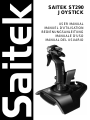 1
1
-
 2
2
-
 3
3
-
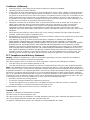 4
4
-
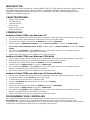 5
5
-
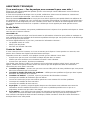 6
6
-
 7
7
-
 8
8
-
 9
9
-
 10
10
-
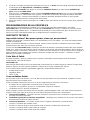 11
11
-
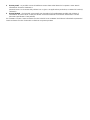 12
12
-
 13
13
-
 14
14
-
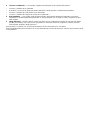 15
15
-
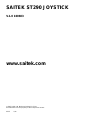 16
16
Saitek EFGIS Manual de usuario
- Categoría
- Controles de juego
- Tipo
- Manual de usuario
- Este manual también es adecuado para
En otros idiomas
- français: Saitek EFGIS Manuel utilisateur
- italiano: Saitek EFGIS Manuale utente
- English: Saitek EFGIS User manual
- Deutsch: Saitek EFGIS Benutzerhandbuch
Documentos relacionados
-
Saitek ST290 Pro Joystick Manual de usuario
-
Saitek 102965 Manual de usuario
-
Saitek X45 Manual de usuario
-
Saitek CYBORG 3D RUMBLE FORCE STICK Manual de usuario
-
Saitek X52 FLIGHT CONTROL SYSTEM Manual de usuario
-
Saitek P2600 Manual de usuario
-
Saitek Cyborg evo Wireless Manual de usuario
-
Saitek P3000 Manual de usuario
-
Saitek R80 Manual de usuario
-
Saitek X-56 RHINO H.O.T.A.S. El manual del propietario